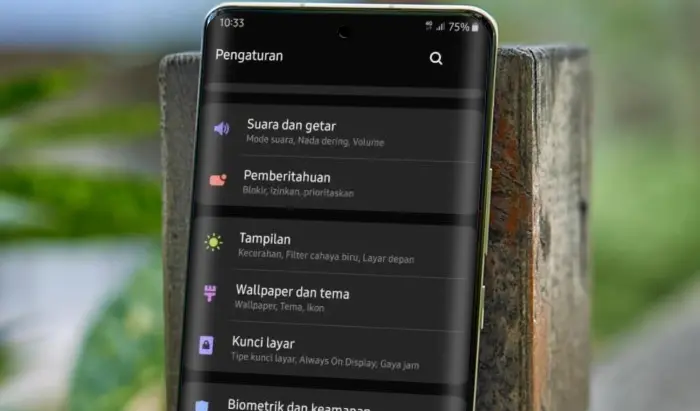Tips dan Trik Oppo A54 (Coloros 11) yang Tersembunyi
Saat ini Oppo A54 milik saya sudah mendapatkan pembaharuan ColorOS 11 berbasis Android 11. Banyak fitur baru yang bekali Oppo pada operasi sistem smartphone mereka.
Jadi, jika kamu pengguna OPPO dan sudah mendapatkan pembaruan OS terbaru, bisa juga dapat mencoba fitur-fitur ini di ponsel Oppo. Untuk itu silahkan simak tips dan trik tersembunyi pada ColorOS 11.
Fitur dan Tips untuk Oppo ColorOS 11
OPPO mengumumkan ColorOS 11 pada awal tahun 2021 dan sekarang sedang diluncurkan ke sebagian besar ponsel terbarunya di Indonesia maupun secara global. Seperti kita ketahui, smartphone OPPO Reno series dan F series sudah terlebih dahulu mendapatkan OS ini.
Berikut ini beberapa fitur tersembunyi yang bisa kamu manfaatkan untuk mengoptimalkan smartphone kamu.
1.Kustomisasi Ikon Aplikasi

Fitur terbaik dari ColorOS baru adalah memungkinkan untuk menyesuaikan seluruh tema ponsel. Kita dapat mengubah ikon, font, dan banyak lagi. Berikut cara menyesuaikan ikon aplikasi:
- Ketuk dan tahan di layar Utama.
- Pilih Ikon dari opsi yang muncul.
- Silahkan pilih Default, Material Style, Pebble, atau Custom.
- Selain itu juga dapat menambah atau mengurangi ukuran ikon dan nama aplikasi.
Dengan cara ini Anda dapat menyesuaikan tema Hp dan membuatnya terlihat sesuai keinginan Anda. Ada juga beberapa tips dan trik lain untuk pengaturan layar seperti mode layar Beranda, ikon pull-down gesture, Always-on display, tema dan lain sebagainya.
2. Kunci Aplikasi
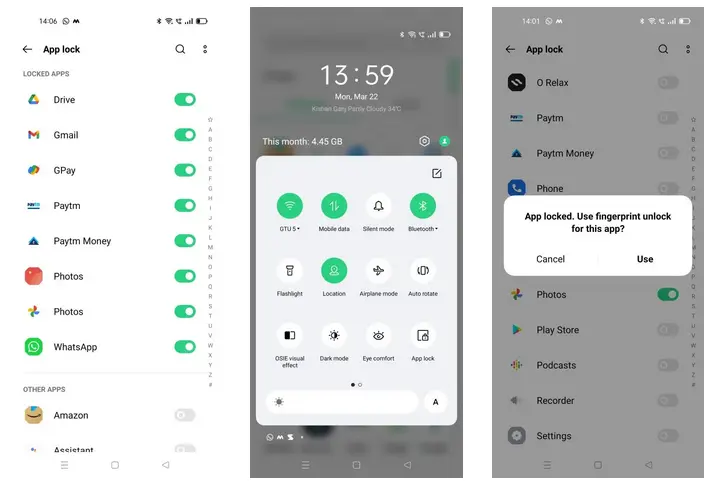
Ini adalah fitur lain yang berguna di dalam fitur privasi ColorOS terbaru. Fitur ini memungkinkan untuk mengunci aplikasi yang tidak ingin dilihat atau digunakan orang lain. Berikut cara menggunakan fitur ini:
- Masuk ke menu Pengaturan dan pilih Privasi.
- Di bagian bawah Perlindungan Privasi, Anda akan melihat Kunci Aplikasi.
- Ketuk dan masukkan kata sandi.
- Kemudian pilih aplikasi yang ingin dikunci dengan kata sandi dengan mengaktifkan sakelar di sebelahnya.
Atau, Anda dapat mengaktifkan atau menonaktifkan fitur ini dari Quick Panel.
Ada fitur serupa lainnya di sini yang terkait dengan privasi aplikasi dan itu adalah Sembunyikan Aplikasi. Fitur ini memungkinkan pengguna menyembunyikan aplikasi Oppo dari beranda dan bisa mengaksesnya setelah menonaktifkan fitur dengan memasukkan kata sandi.
3. Terjemahan Tiga Jari
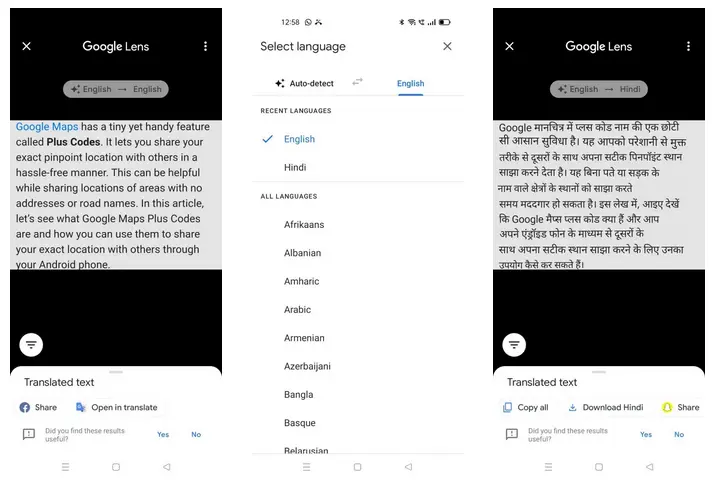
Ini adalah fitur berguna lainnya yang berguna saat ingin menerjemahkan teks pada layar. Aplikasi ini menggunakan fitur Google Lens untuk menerjemahkan. Berikut cara melakukannya:
- Buka halaman mana pun yang ingin diterjemahkan.
- Ketuk dan tahan dengan tiga jari di halaman itu.
- Saat sebuah kotak muncul, pilih seluruh teks yang ingin Anda terjemahkan.
- Terakhir, ketuk “Terjemahkan“.
Kamu dapat menyimpan teks tersebut atau membagikannya ke sosial media seperti Twitter. Kamu dapat menerjemahkan seluruh halaman dengan mengetuk tombol Gulir.
4. Smart Sidebar
OPPO telah menawarkan fitur baru yang cukup berguna, bernama Smart sidebar. Fitur memungkinkan mengakses fungsi atau aplikasi secara cepat, terutama saat menonton video atau bermain game. Setelah fitur ini aktif, akan ditampilkan di di samping layar. Berikut cara menggunakannya:
- Buka Pengaturan dan pilih Alat kenyamanan.
- Di sini, ketuk Smart Sidebar, dan di halaman berikutnya aktifkan.
- Setelah itu, setiap kali memainkan video atau game dan Anda memerlukan beberapa alat, cukup mengetuk ikon yang muncul dari sisi di layar.
Anda selalu dapat memilih untuk menambahkan lebih banyak atau menghapus aplikasi dan tool dari Smart Sidebar.
5. Private Safe
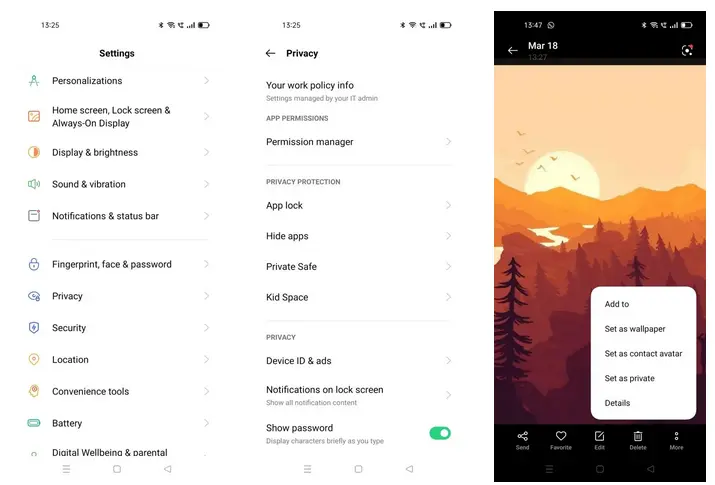
Ponsel baru dari OPPO lebih fokus pada privasi pengguna sehingga disematkan fitur “Private Safe” di mana pengguna dapat menyimpan file pribadi, termasuk foto, video, dan dokumen, dan menguncinya dengan kata sandi. Berikut cara menggunakan ini:
- Buka Pengaturan dan ketuk Privasi.
- Di sana di bawah bagian Perlindungan Privasi, cari Private Safe lalu aktifkan.
- Otorisasi dengan sidik jari atau kata sandi, lalu ketuk jenis file apa pun.
- Di halaman berikutnya, ketuk ikon ‘+‘ lalu pilih file untuk ditambahkan ke Private Safe.
Atau, Anda dapat langsung menambahkan file ke brankas pribadi, dengan mengetuk tiga titik di sebelahnya lalu ketuk “Tetapkan sebagai Pribadi“. Anda juga dapat mengaktifkan pencadangan cloud agar data pribadi agar tidak hilang.
6. Aplikasi DocVault
Fitur ini mirip dengan Private Safe yang hadir sebagai DigiLocker di smartphone Android lainnya. Aplikasi ini untuk menyimpan ID dan dokumen penting lainnya seperti Kartu ATM, SIM, dll. Berikut cara mengaksesnya:
- Buka aplikasi DocVault.
- Ketuk “Dapatkan Dokumen Digital Saya” jika sudah memiliki akun di DigiLocker dan kemudian masuk ke akun Anda.
- Atau ketuk Tambahkan dokumen.
Setelah itu, atur kata sandi untuk DocVault dan kemudian mulai menambahkan dokumen dalam berbagai kategori.
7. Gestur dan Gerakan
Ponsel Android hadir dengan dukungan gestur yang membuat penggunaan smartphone lebih nyaman. ColorOS baru telah menambahkan beberapa fungsi baru dalam gesture. Berikut ini cara menggunakannya:
- Buka Pengaturan dan ketuk alat Kenyamanan
- Setelah itu, pilih Gestures & Motions dari opsi.
- Di sana Anda dapat memilih gerakan yang kamu inginkan.
Kamu bisa melakukan screenshot Oppo dengan gesture tiga jari, Gambar O untuk membuka kamera, gunakan dua jari untuk memutar dan menjeda musik dan gerakan yang memungkinkan menjawab panggilan hanya dengan membalik tangan.
Selain itu juga, ada kontrol gerakan seperti gesture otomatis menerima panggilan, Beralih otomatis ke penerima, dan Balik untuk membisukan panggilan masuk, dan lain-lain.
8. Kid Space
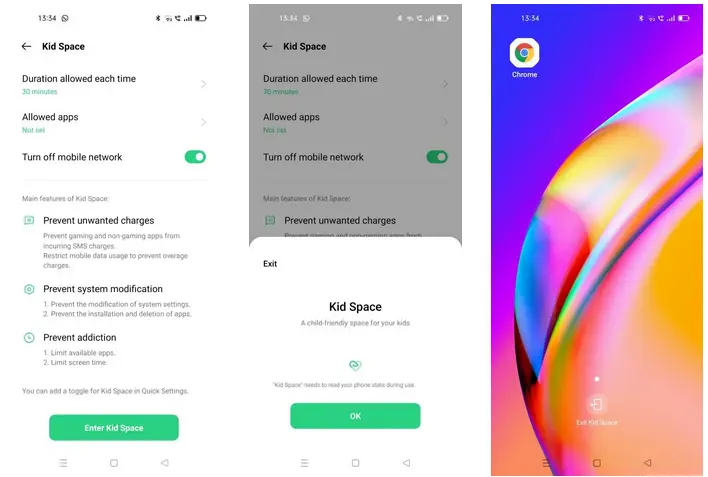
Di bawah pengaturan Privasi, ada fitur berguna lainnya yang dinamakan Kid Space. Jadi jika anak Anda menggunakan ponsel Anda untuk belajar, Anda dapat mengaktifkan mode ini sehingga dia tidak dapat menggunakan aplikasi lain selain dari aplikasi yang Anda izinkan untuk mereka gunakan.
Berikut cara menggunakan Kid Space di ponsel OPPO:
- Buka Pengaturan dan pilih Privasi.
- Di bawah bagian Perlindungan Privasi, cari Kid Space dan ketuk di atasnya.
- Di sini pilih aplikasi yang ingin anak digunakan lalu ketuk Enter.
Selain itu juga dapat mengatur waktu penggunaan dan bahkan memilih untuk mematikan data seluler. Anak Anda tidak akan dapat menggunakan aplikasi lain dan jika dia ingin keluar dari Kid Space, otorisasi kata sandi/sidik jari akan diperlukan.
9. Foto Editing Baru
Pembaruan ColorOS 11 telah menambahkan beberapa opsi baru di aplikasi Foto. Aplikasi ini sekarang memberi kontrol lebih besar atas pengeditan foto dengan fitur seperti menghapus objek dari foto atau mengaburkan background. Berikut cara menggunakannya:
- Buka aplikasi Foto bawaan di Hp Oppo.
- Buka gambar apa pun yang ingin diedit, lalu ketuk Edit dari opsi yang ada di bawah.
- Geser ke kiri dari opsi pengeditan yang diberikan lalu akan muncul opsi Eraser dan Blur.
Anda dapat menggunakan fitur ini untuk membuat foto terlihat lebih profesional. Namun, jangan berharap lebih dari fitur ini.
10. Daya Hidup/Mati Otomatis
Oppo A54 hadir dengan fitur auto power on dan off di mana pengguna dapat menjadwalkan mematikan dan menghidupkan perangkat pada waktu tertentu. Berikut cara melakukannya:
- Buka Pengaturan dan ketuk Pengaturan tambahan.
- Di sini ketuk “Otomatis On / Off” dan kemudian pilih waktunya.
- Ketuk tombol Ok.
Hp Oppo sekarang akan dimatikan pada waktu yang dijadwalkan dan akan bangun kembali pada waktu yang ditetapkan.
11. SoLoop Video Editor
Sama seperti pengeditan foto, ada juga editor video bawaan bawaan ColorOS 11. Fitur ini memungkinkan kita mengedit video yang direkam dari kamera serta menyimpan video. Berikut cara menggunakan SoLoop Video Editor ini:
- Buka aplikasi Soloop di Oppo.
- Ketuk Edit jika Anda ingin mengedit video yang sudah direkam atau AI cut untuk membuat video baru.
- Anda dapat memilih dari stiker, template, efek, dan font bawaan untuk digunakan pada video.
Setelah selesai mengedit, ketuk Generate dan video akan disimpan.
Ada beberapa fitur tersembunyi lainnya yang dapat ditemukan di Opsi pengembang Oppo, yang akan kami bahas sebelumnya.
Demikianlan beberapa tips dan trik tersembunyi untuk smartphone Oppo. Beri tahu kami jika mengetahui fitur tersembunyi lainnya. Untuk tips dan trik lainnya, bookmark situs M3dcam.com ini.